Ko darīt, ja audio pakalpojums Windows 10 nereaģē (09.15.25)
Mūzikas klausīšanās un filmu skatīšanās ir dažas no iecienītākajām lietām, ko mēs darām savā datorā. Bet tas var būt ļoti satraucoši, ja, atskaņojot audio vai video failu, nav skaņas.
Tomēr šī problēma nav jauna Windows 10. Audio trūkumu var izraisīt daudzi faktori, taču šajā rakstā tiks aplūkots gadījums, kad audio pakalpojums, kas nereaģē sistēmā Windows 10, rada kļūdas kodu 0xc00d36fa.
Kas ir kļūdas kods 0xc00d36fa?Kļūdas kods 0xc00d36fa tiek parādīts ikreiz, kad lietotājs mēģina atskaņot video vai audio failu, izmantojot multivides atskaņotāju. Šī problēma rodas neatkarīgi no izmantotā multivides atskaņotāja. Daži lietotāji pat ziņoja, ka, atskaņojot videoklipus vietnē YouTube un citās straumēšanas vietnēs, nedzird skaņu. Videoklipu atskaņošanā nav problēmu - vienkārši jūs vispār neko nevarēsit dzirdēt. Dažos gadījumos pat sistēmas skaņas pazūd.
Bez skaņas atskaņošanas tiek parādīts arī kļūdas ziņojums:
Nevar atskaņot
Mēs nevaram atrast audio ierīci. Pārliecinieties, vai ir pievienotas austiņas vai skaļruņi. Lai iegūtu papildinformāciju, ierīcē meklējiet “Pārvaldīt audio ierīces.
0xc00d36fa
Pro padoms. Pārbaudiet, vai datorā nav veiktspējas problēmu, nevēlamu failu, kaitīgu lietotņu un drošības apdraudējumu izraisīt sistēmas problēmas vai lēnu veiktspēju.
Bezmaksas programmatūras Scan for PC skenēšana 3.145.873 lejupielādes Saderīgs ar: Windows 10, Windows 7, Windows 8Īpašais piedāvājums. Par Outbyte, atinstalēšanas instrukcijām, EULA, konfidencialitātes politiku.
Kas izraisa kļūdas kodu 0xc00d36fa?Šī skaņas problēma ir izplatīta problēma, ar kuru sastopas Windows lietotāji. Vairumā gadījumu kļūdu izraisa audio pakalpojuma neatbildēšana operētājsistēmā Windows 10. Audio pakalpojums ir Windows komponents, kas ir atbildīgs par visu skaņas opciju pārvaldību datorā. Šī kļūda nozīmē, ka audio pakalpojums dažu iemeslu dēļ ir pārstājis darboties.
Viens iespējamais vaininieks ir bojāts Windows atjauninājums. Pēc dažu lietotāju domām, kuri saskārās ar šo kļūdu, problēma sākās pēc tam, kad viņi instalēja atjauninājumu savā datorā. Failiem, kas saistīti ar audio pakalpojumu, jābūt kaut kādā veidā sabojātiem, izraisot kļūdas kodu 0xc00d36fa.
Novecojis skaņas kartes draiveris var izraisīt skaņas problēmas arī datorā. Tā kā jūs atjauninājāt sistēmu, var būt problēma ar OS un ierīces draiveru nesaderību. Citi faktori, kas varētu izraisīt arī datora audio problēmu, ir bojāti sistēmas faili un nereaģējoši audio pakalpojumi.
Par laimi, ir daži risinājumi, kā mēģināt novērst skaņas problēmas. Mēs parādīsim, kā rīkoties, ja operētājsistēmā Windows 10 rodas kļūdas kods 0xc00d36fa.
Kā novērst kļūdas kodu 0xc00d36fa operētājsistēmā Windows 10Audio kļūdas ir izplatītas Windows 10 problēmas, ar kurām ir viegli tikt galā. Bet pirms kaut ko izmēģināt, vispirms veiciet tālāk norādītās darbības.
- Mēģiniet atvērt failu, izmantojot dažādus multivides atskaņotājus, lai pārliecinātos, ka problēma nav saistīta ar programmu.
- Atvienojiet jebkuru ārēja skaņas ierīce, piemēram, austiņas vai skaļruņi.
- Notīriet visus kešatmiņā saglabātos datus no sava datora, izmantojot Outbyte PC Repair .
- Palieliniet skaļumu, izmantojot Volume. uzdevumjoslā un pārliecinieties, vai tā nav izslēgta.
- Restartējiet datoru.
Ja pēc iepriekš minēto darbību veikšanas joprojām rodas skaņas problēmas, pārejiet uz šādi labojumi:
1. risinājums: restartējiet audio pakalpojumus.Kļūdas kods 0xc00d36fa notiek tāpēc, ka audio pakalpojums nereaģē vai pēkšņi kāda iemesla dēļ ir apstājies. Pirms ķeramies pie sarežģītākiem labojumiem, mums vajadzētu mēģināt restartēt audio pakalpojumu, lai redzētu, vai tas darbosies. Vienkārša atsāknēšana atsvaidzinās tās konfigurācijas un, cerams, atrisinās problēmu.
Lai to izdarītu:
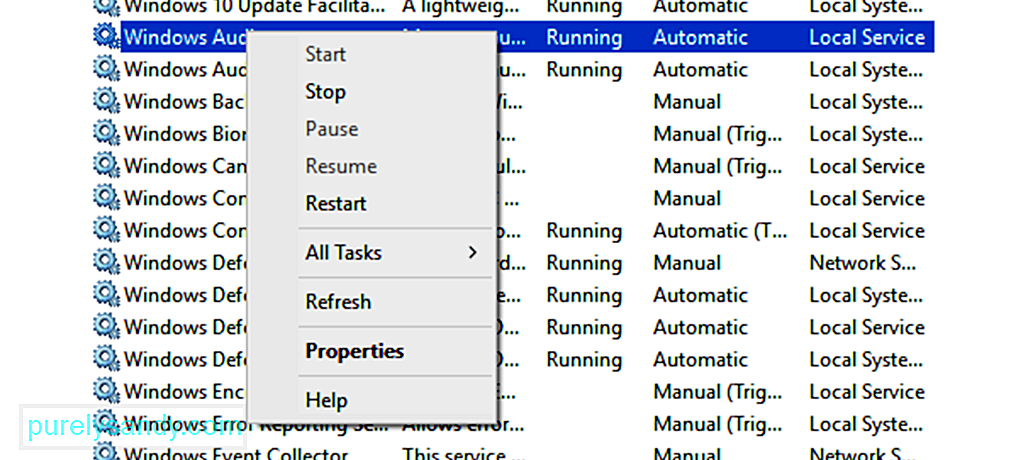
Aizveriet logu un restartējiet datoru. Jūsu audio pakalpojumiem tagad vajadzētu darboties nevainojami.
2. risinājums: pārliecinieties, vai darbojas audio komponenti.Ja nedarbojas kāds no jūsu audio komponentiem, tas var izraisīt skaņas problēmas, piemēram, kļūdas kodu. 0xc00d36fa. Antivīrusu programmatūra ir pazīstama ar to, ka bloķē dažus pakalpojumus, tāpēc, iespējams, jums tā būs īslaicīgi jāatspējo, kamēr strādājat pie šiem risinājumiem.
Lai pārbaudītu audio komponentus:
- RPC galapunkta kartētājs
- Attālās procedūras izsaukums (RPC)
- DCOM servera procesu palaidējs
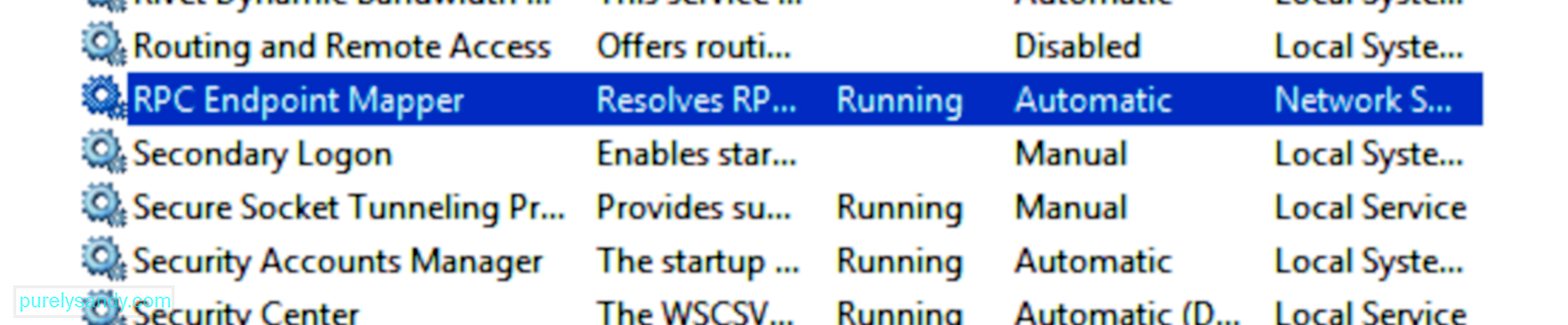
Restartējiet datoru un pārbaudiet, vai problēma nav novērsta.
3. risinājums: atjauniniet skaņas draiveri.Ja nesen instalējāt sistēmas atjauninājumu, var rasties nesaderības problēma starp atjaunināto OS un vecajiem ierīces draiveriem. Lai novērstu šo problēmu, atjauniniet skaņas kartes draiveri uz jaunāko versiju, veicot tālāk norādītās darbības.
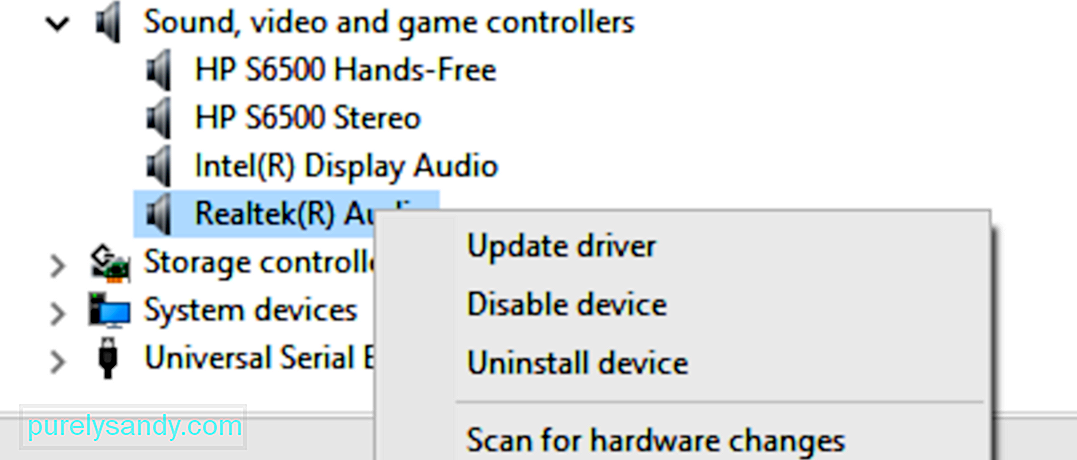
Kad jūsu skaņas kartes draiveris ir atjaunināts, restartējiet datoru un pārbaudiet, vai skaņa tagad darbojas labi.
4. risinājums: palaidiet audio problēmu novēršanas rīku.Windows 10 ir iebūvēts problēmu novēršanas rīks tikt galā ar izplatītākajām problēmām. To ir ļoti viegli izmantot, un tam automātiski jāpielieto labojumi atklātajām problēmām.
Lai palaistu problēmu novēršanas rīku:

Traucējummeklētājs automātiski skenēs datoru, vai tajā nav skaņas problēmu. Pagaidiet diagnozes pabeigšanu un izpildiet norādījumus, lai novērstu atklātās problēmas. Pēc labojumu piemērošanas pārbaudiet, vai kļūdas kods 0xc00d36fa ir izlabots.
5. risinājums: atjaunojiet datoru.Ja problēma joprojām pastāv pēc izmēģināto risinājumu izmēģināšanas, pēdējā iespēja ir atjaunot datoru, izmantojot sistēmas atjaunošanas punktu. Tas ir ieteicams arī tad, ja kļūdas kodu 0xc00d36fa izraisīja bojāts sistēmas atjauninājums, un jūs, šķiet, neliekat tam darboties neatkarīgi no tā, ko jūs darāt.
Lūk, kā atjaunot datoru pēc pēdējās atjaunošanas. punkts:
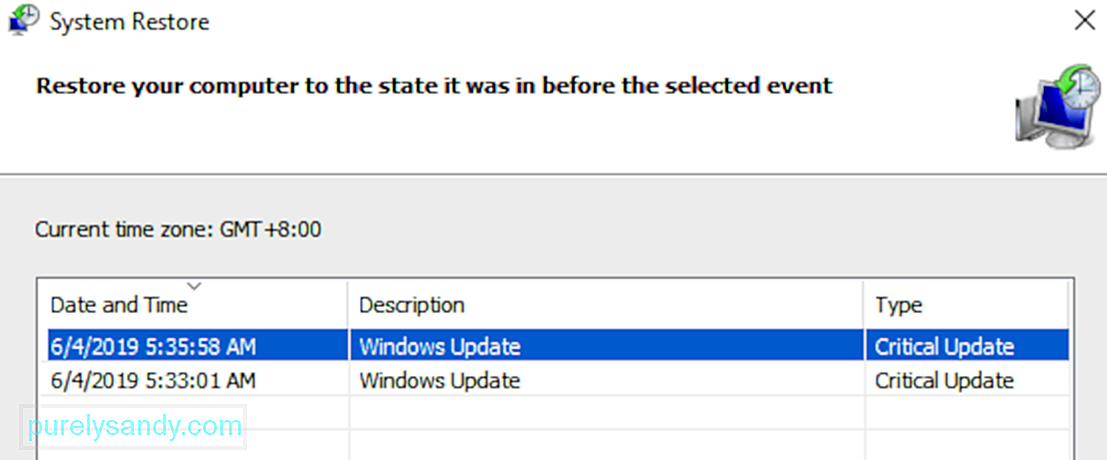
Atjaunošanas process aizņems kādu laiku, atkarībā no tā, cik liela ir jūsu sistēma. Kad process ir pabeigts, pārbaudiet, vai skaņa nav novērsta.
KopsavilkumsKļūdas koda 0xc00d36fa iegūšana, atskaņojot audio un video failus operētājsistēmā Windows 10, nav kritiska kļūda. Bet tas var būt nepatīkams, it īpaši, ja jūsu darbs galvenokārt saistīts ar šāda veida failiem. Lai novērstu šo kļūdu, vispirms sāciet ar pamata problēmu novēršanas darbībām, pirms turpināt tehniskākus labojumus. Liela palīdzība var būt arī problēmu novēršanas rīka izmantošana.
YouTube video: Ko darīt, ja audio pakalpojums Windows 10 nereaģē
09, 2025

